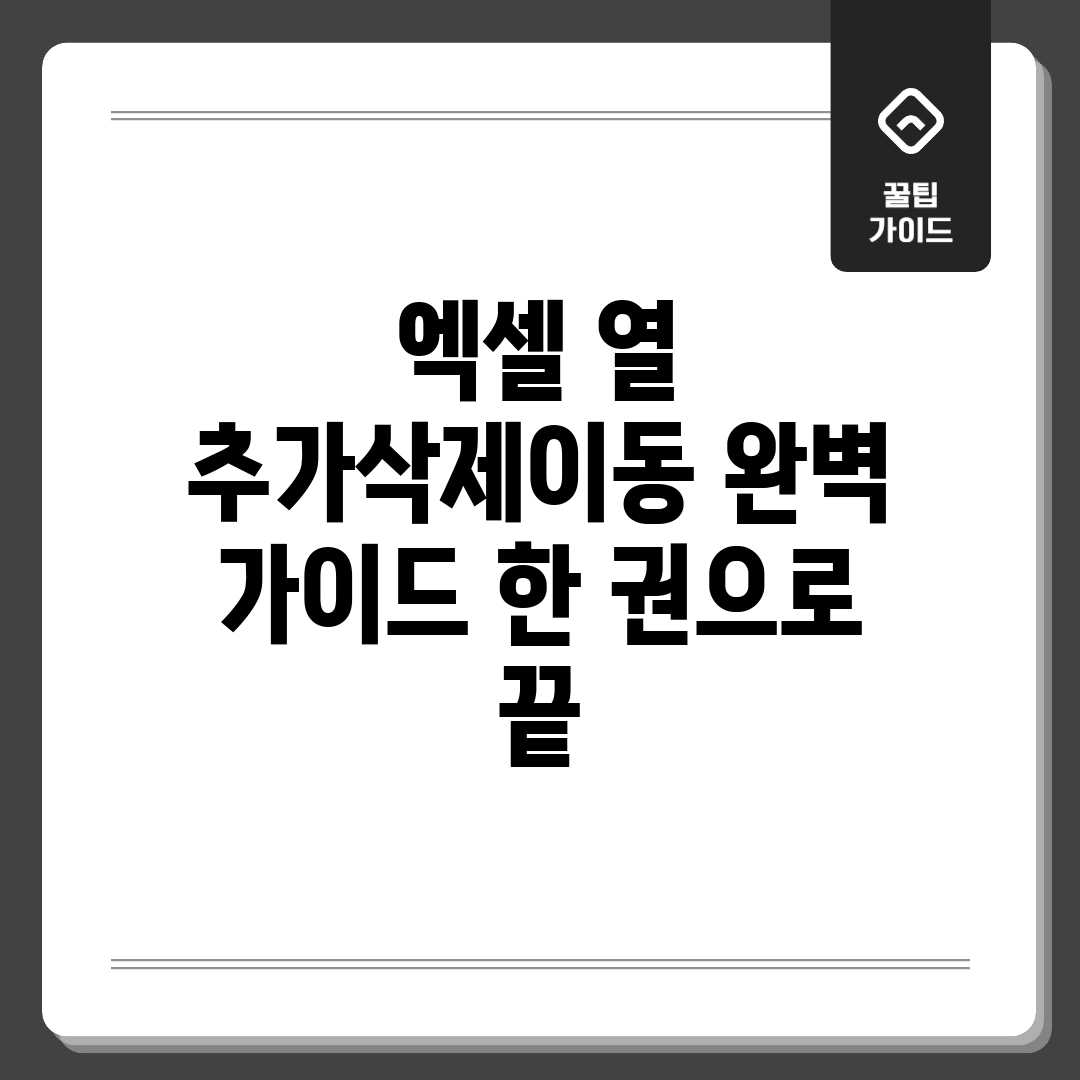지금 바로 데이터 시트 열을 바꿔보세요!
데이터 작업 효율을 극대화하는 첫걸음은 바로 열 관리입니다. 열 삽입, 제거, 위치 변경은 데이터를 체계적으로 정리하고 분석하는 데 필수적인 기능입니다. 효율적인 열 관리를 통해 데이터 활용 능력을 한 단계 업그레이드해보세요! 지금 바로 데이터 시트 열을 수정해보세요!
주요 기능 단축키
다음은 데이터 시트 열 작업 시 유용한 단축키입니다. 열 삽입, 제거, 위치 변경 작업을 더욱 빠르게 처리할 수 있도록 단축키를 숙지해두세요.
| 기능 | 단축키 | 설명 |
|---|---|---|
| 열 삽입 | Ctrl + Shift + + (플러스) | 선택한 열의 왼쪽에 새 열을 삽입합니다. |
| 열 제거 | Ctrl + – (마이너스) | 선택한 열을 삭제합니다. |
열 삽입/제거 시 주의사항
열 삽입 또는 제거 시 연결된 수식의 참조 범위가 변경될 수 있으므로 주의해야 합니다. 수식 오류를 방지하기 위해 수식 검토 기능을 활용하는 것이 좋습니다.
원하는 대로 열 편집, 어렵지 않아요!
데이터 시트, 처음엔 막막했지만, 조금만 익숙해지면 정말 든든한 존재가 되죠! 특히 열 편집은 데이터 정리의 기본 중 기본입니다. 원하는 대로 열 삽입, 제거, 위치 변경, 이제부터 완전 정복해봐요! 데이터 정리하다가 “아, 열 위치 잘못 넣었네!”했던 경험, 다들 있으시죠? 저도 엄청 많답니다 (소곤소곤).
나의 경험
종종 겪는 난감한 상황들
- 보고서 만들다가 갑자기 추가해야 할 항목이 생겼는데, 열 삽입하는 걸 깜빡했을 때!
- 데이터 정리하다가 불필요한 열이 너무 많아서 깔끔하게 삭제하고 싶을 때!
- 열 순서가 뒤죽박죽이라 중요한 정보가 눈에 띄지 않을 때!
해결 방법
이런 난감한 상황, 더 이상 걱정 마세요! 데이터 시트 열 편집, 정말 간단하게 해결할 수 있답니다. 핵심은 바로 단축키와 마우스 드래그를 적절히 활용하는 거에요!
- 열 삽입: 추가하고 싶은 열의 오른쪽 열을 선택하고, `Ctrl + Shift + +` (더하기 기호)를 누르면 끝! 마우스 우클릭 후 삽입도 가능해요.
- 열 제거: 삭제하고 싶은 열을 선택하고, `Ctrl + -` (빼기 기호)를 누르거나 마우스 우클릭 후 삭제! 정말 쉽죠?
- 열 이동: 이동하고 싶은 열을 선택하고, 테두리에 마우스 커서를 둔 후 `Shift`키를 누른 채로 드래그하면 원하는 위치로 슝!
어때요? 데이터 시트 열 편집, 생각보다 훨씬 쉽죠? 열 삽입, 제거, 위치 변경 기능을 자유자재로 활용해서 데이터 정리의 달인이 되어보세요! 혹시 여러분만의 꿀팁이 있다면 댓글로 공유해주세요!
열 삽입/제거/이동, 따라 해보세요!
데이터 시트, 이제 헤매지 마세요! 이 가이드에서는 열 삽입, 제거, 이동 방법을 초보자도 쉽게 따라 할 수 있도록 튜토리얼 형식으로 제공합니다. 단계별 설명과 팁을 통해 데이터 작업 효율성을 높여보세요!
열 삽입하기
열 삽입: 기본
1. 열을 추가할 위치의 열 머리글을 선택합니다.
2. 마우스 오른쪽 버튼을 클릭하고 ‘삽입’을 선택합니다.
3. 선택한 열의 왼쪽에 새로운 열이 삽입됩니다.
팁: 여러 열을 선택한 후 ‘삽입’을 클릭하면 선택한 열 수만큼 새로운 열이 추가됩니다.
열 제거하기
열 삭제: 간단하게
1. 삭제할 열 머리글을 선택합니다.
2. 마우스 오른쪽 버튼을 클릭하고 ‘삭제’를 선택합니다.
3. 선택한 열이 즉시 삭제됩니다. 데이터를 잃지 않도록 주의하세요!
열 이동하기
열 이동: 드래그 앤 드롭
1. 이동할 열 머리글을 선택합니다.
2. ‘Shift’ 키를 누른 상태로 열 머리글의 테두리 부분을 클릭하고 드래그합니다.
3. 원하는 위치에 열을 놓고 마우스 버튼과 ‘Shift’ 키를 놓으면 열이 이동됩니다.
주의: ‘Shift’ 키를 누르지 않고 드래그하면 열의 내용만 이동되고, 열 자체는 이동하지 않습니다.
딱 5분! 열 편집 전문가 되기
데이터 시트 작업 중 열 삽입, 제거, 이동 때문에 답답했던 적 많으시죠? 원하는 대로 열 편집이 안 돼서 시간을 허비하고, 중요한 데이터가 엉망이 되는 경험, 저도 있습니다. 이제 단 5분 투자로 열 편집 전문가가 되어 보세요!
문제 분석
사용자 경험
“업무 보고서를 작성해야 하는데, 갑자기 새로운 데이터 열을 추가해야 했습니다. 하지만 어디서부터 어떻게 해야 할지 몰라서 막막했어요.” – 직장인 김** 님
많은 분들이 비슷한 어려움을 겪습니다. 데이터 시트 열 삽입, 제거, 이동 완벽 가이드 없이 막무가내로 시도하다 데이터 손실이나 오류를 초래할 수 있습니다.
해결책 제안
열 추가 방법: 간단 삽입 마법!
원하는 위치에 마우스 우클릭 후 ‘삽입’을 클릭하세요. 새로운 열이 짜잔! 너무 쉽죠? 여러 열을 한 번에 추가하고 싶다면, 추가할 열 수 만큼 열 머리글을 선택한 후 삽입하면 됩니다.
열 제거 방법: 깔끔 제거!
불필요한 열은 과감하게 삭제하세요. 삭제할 열 머리글을 우클릭 후 ‘삭제’를 누르면 끝! 실수로 삭제했다면, Ctrl + Z (되돌리기)를 활용하세요.
열 이동 방법: 위치 변경 마스터!
이동할 열 머리글을 선택하고, 마우스 커서를 경계선에 가져다 대면 커서 모양이 바뀝니다. 이때, Shift 키를 누른 채로 드래그 앤 드롭하면 원하는 위치로 열을 깔끔하게 이동시킬 수 있습니다.
“열 편집은 데이터 관리의 기본입니다. 능숙하게 다룰수록 업무 효율성이 크게 향상될 것입니다.” – 데이터 분석 전문가 박** 님
이제 더 이상 열 편집 때문에 스트레스 받지 마세요! 이 완벽 가이드만 있다면 여러분도 데이터 전문가가 될 수 있습니다.
데이터 시트 열 관리, 이제 걱정 끝!
데이터 작업 시 빈번하게 발생하는 열 관리! 열 삽입, 제거, 이동 방법은 단순 작업 같지만 효율성을 좌우합니다. 상황에 따라 어떤 방법을 선택해야 할까요? 장단점을 비교분석하여 최적의 해결책을 제시합니다.
다양한 관점
단축키 활용 vs 마우스 우클릭
단축키는 숙달되면 빠른 작업 속도를 보장하지만, 처음 사용하는 사람에게는 암기의 부담이 있습니다. 반면, 마우스 우클릭은 직관적이지만, 반복 작업 시 상대적으로 느립니다. 어떤 방법을 선호하는지는 개인의 숙련도와 작업 빈도에 따라 달라집니다.
부분 삭제 vs 전체 삭제
특정 데이터만 삭제하고 싶다면 부분 삭제가 유용합니다. 하지만, 열 전체를 비워야 할 때는 전체 삭제가 효율적입니다. 부분 삭제는 데이터 오류를 방지할 수 있지만, 전체 삭제는 시각적으로 깔끔하게 정리할 수 있습니다.
드래그 앤 드롭 vs
자주 묻는 질문
Q: 엑셀에서 열을 추가하는 가장 빠른 방법은 무엇인가요?
A: 추가하려는 열의 바로 오른쪽에 있는 열 머리글(A, B, C 등)을 마우스 오른쪽 버튼으로 클릭하고, 나타나는 메뉴에서 “삽입”을 선택하면 됩니다. 이렇게 하면 클릭한 열의 왼쪽에 새로운 열이 추가됩니다. 단축키로는 “Ctrl + Shift + +” (플러스 기호)를 활용할 수 있습니다.
Q: 엑셀에서 여러 개의 열을 한 번에 삭제하려면 어떻게 해야 하나요?
A: 삭제하려는 열 머리글을 클릭하거나 드래그하여 여러 열을 선택한 다음, 마우스 오른쪽 버튼을 클릭하고 “삭제”를 선택합니다. 또는, 삭제할 열을 선택한 후 단축키 “Ctrl + -” (마이너스 기호)를 사용하여 삭제할 수도 있습니다.
Q: 엑셀에서 열을 이동할 때 열 데이터와 서식을 그대로 유지하는 방법은 무엇인가요?
A: 이동하려는 열 머리글을 클릭하여 선택한 후, 마우스 커서를 열 머리글의 테두리 선으로 가져가 화살표 모양으로 바뀌면 클릭한 채로 원하는 위치로 드래그합니다. 이때 “Shift” 키를 누른 채 드래그하면 열이 해당 위치에 삽입되면서 다른 열들을 밀어내어 데이터를 그대로 유지할 수 있습니다.
Q: 엑셀에서 열을 추가하거나 삭제했을 때 수식이 제대로 작동하지 않는 이유는 무엇이며 어떻게 해결해야 하나요?
A: 열을 추가하거나 삭제하면 기존 수식에서 참조하는 셀 범위가 변경될 수 있습니다. 수식이 “#REF!” 오류를 표시하거나 의도치 않은 결과를 반환하는 경우, 수식 편집 모드에서 영향을 받는 셀 범위를 올바르게 조정해야 합니다. 엑셀은 많은 경우 자동으로 셀 범위를 조정하지만, 복잡한 수식의 경우 직접 확인하고 수정하는 것이 좋습니다. 특히, 간접 참조 함수 (INDIRECT) 사용 시 주의해야 합니다.
Q: 엑셀에서 열을 추가, 삭제, 이동할 때 고려해야 할 가장 중요한 점은 무엇인가요?
A: 열을 추가, 삭제, 이동하기 전에 시트 전체에 미치는 영향을 신중하게 고려해야 합니다. 특히 수식, 차트, 피벗 테이블 등 데이터에 의존하는 요소들을 확인하여 예상치 못한 오류가 발생하지 않도록 주의해야 합니다. 가능하면 변경 전에 시트의 백업본을 만들어두는 것이 안전하며, 변경 후에는 데이터 정확성을 꼼꼼하게 검토하는 것이 중요합니다.